| Wir bemühen uns, unsere Website in so vielen Sprachen wie möglich zu lokalisieren, doch diese Seite wird zur Zeit maschinell per Google Translate übersetzt. | schliessen |
-
-
Produkte
-
Ressourcen
-
Support
-
Unternehmen
-
-
Startseite
-
Ressourcen
- Blog
- So installieren Sie ein Programm sicher und geschützt.How to Install a Program Safely and Securely.
So installieren Sie ein Programm sicher und geschützt.How to Install a Program Safely and Securely.
Von Chris August 29, 2024No TagsKeine Kommentare1. Laden Sie das Programm von der offiziellen Website oder einer vertrauenswürdigen Quelle herunter.
Wenn Sie ein Programm von einer Website herunterladen, stellen Sie bitte sicher, dass es sich bei der von Ihnen besuchten Site um eine seriöse Site handelt.
2. Scannen Sie die Datei vor der Installation mit einem aktuellen Antivirenprogramm, um sicherzustellen, dass sie nicht mit Malware infiziert ist.
Denken Sie daran, ein zuverlässiges Antivirenprogramm zu installieren und es auf dem neuesten Stand zu halten, um Ihren Computer vor potenziellen Bedrohungen zu schützen. Seien Sie außerdem vorsichtig bei den von Ihnen besuchten Websites und den von Ihnen heruntergeladenen Dateien, um das Risiko einer Malware-Infektion zu minimieren.
Security Reviver zeichnet sich durch gründliche Scans und die genaue Identifizierung selbst kleinster Schwachstellen aus. Sobald diese Bedrohungen identifiziert sind, werden umgehend Maßnahmen ergriffen, um sie zu beseitigen und erneute Angriffe zu verhindern.
Es ist wichtig, das Antivirenprogramm immer auf dem neuesten Stand zu halten, um sicherzustellen, dass es die neuesten Bedrohungen wirksam erkennen und beseitigen kann.

3. Erstellen Sie einen Systemwiederherstellungspunkt oder sichern Sie Ihre wichtigen Daten, bevor Sie mit der Installation fortfahren.
Durch das Erstellen eines Wiederherstellungspunkts/Backups wird sichergestellt, dass Sie bei Problemen während der Installation den Wiederherstellungspunkt jederzeit zum Zurücksetzen auf die vorherigen Einstellungen Ihres Computers verwenden können.
4. Lesen Sie während des Installationsvorgangs jeden Schritt sorgfältig durch und stellen Sie sicher, dass Sie nicht versehentlich der Installation zusätzlicher, potenziell unerwünschter Programme (PUPs) zustimmen.
Überprüfen Sie die Installationsinformationen des Programms, bevor Sie den Installationsvorgang abschließen. Auf diese Weise stellen Sie sicher, dass Sie ein sicheres und sauberes Programm installieren.
5. Wählen Sie die benutzerdefinierte Installationsoption, falls verfügbar, da Sie hier auswählen können, welche Komponenten installiert werden sollen, und so mehr Kontrolle über den Vorgang haben.
Einige Programme verfügen über eine Bundle-Installation. Bei einer Bundle-Installation entscheiden Sie sich für die Installation eines einzelnen Programms, das jedoch zusätzliche Installationen für andere Produkte enthält. Indem Sie die richtige Option (Kundeninstallation) auswählen, stellen Sie sicher, dass Sie nur ein bestimmtes Programm installieren, das Sie auf Ihrem Computer haben möchten.
6. Halten Sie Ihr Betriebssystem und Ihre Sicherheitssoftware auf dem neuesten Stand, um sich vor bekannten Schwachstellen zu schützen.
Indem Sie Ihr Betriebssystem und Ihre Sicherheitsprogramme auf dem neuesten Stand halten, können Sie sicher sein, dass alle von Ihnen installierten Programme gescannt und gefiltert werden.
7. Überprüfen Sie nach der Installation die Programmeinstellungen, um sicherzustellen, dass es sicher konfiguriert ist, und passen Sie die Datenschutz- oder Sicherheitseinstellungen nach Bedarf an.
InstallSafe gibt Ihnen die Sicherheit, Anwendungen herunterzuladen und zu installieren, indem es Ihre Downloads überwacht und Sie warnt, wenn es unerwünschte Add-Ons erkennt. Wenn bei der Installation Ihre Browsereinstellungen geändert werden, können Sie diese Änderungen mit InstallSafe mit nur wenigen Klicks problemlos rückgängig machen.
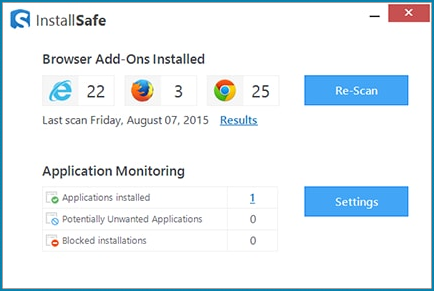
Wenn Sie die folgenden Schritte ausführen, können Sie ein Programm sicher und zuverlässig installieren.
Aufrichtig,
Chris und das ReviverSoft-Team
Was this post helpful?YesNoKostenlos Treiber-Updates
Aktualisieren Sie Ihre Treiber in weniger als 2 Minuten, um besser zu genießen PC-Leistung - Kostenlos.
Kommentarfunktion ist geschlossen.
Kostenlos Treiber-Updates
Aktualisieren Sie Ihre Treiber in weniger als 2 Minuten, um besser zu genießen
PC-Leistung - Kostenlos.
Haben Sie Ihre Antwort nicht finden?Stellen Sie eine Frage zu unserer Gemeinschaft von Experten aus der ganzen Welt und eine Antwort in kürzester Zeit erhalten.most relevant aktuelle Artikel Unternehmen| Partner| EULA| Rechtlicher Hinweis| Meine Informationen nicht verkaufen/teilen| Meine Cookies verwaltenCopyright © 2026 Corel Corporation. Alle Rechte vorbehalten. Nutzungsbedingungen | Privatsphäre | CookiesPin es auf Pinterest
-